Sida loo sahlo ama loo joojiyo isticmaalka degdega ah ee Windows 10
Isbeddelka Isticmaalaha Degdegga ah(Fast User Switching) waxay faa'iido leedahay marka aad leedahay wax ka badan hal akoon oo isticmaale ah kombayutarkaaga, waxayna u oggolaanaysaa isticmaalayaasha inay soo galaan kombayutarka halka isticmaale kale uu weli ku jiro. Tusaale ahaan, waxaad haysataa hal PC gurigaaga, iyo walaalahaa ama waalidku sidoo kale u isticmaalaan, xisaabtooda gaarka ah. Waxaad baran kartaa inaad ka beddelato akoonkaaga una beddelato akoonnada kale ee isticmaalaha habkan. Software-ka qaar ayaa laga yaabaa in aanu taageerin sifadan, iyo u beddelashada akoon cusub ama hore had iyo jeer ma guulaysan. Xulashada Isticmaalaha Degdega(Fast User Switching) ah waxay u ogolaataa isticmaaleyaal badan inay galaan nidaamka iyaga oo aan tirtirin xogta shaqada ee isticmaale kale ama u baahan in dib loo bilaabo. Kani waa sifada caadiga ah ee ay bixiso Windows 10 , kaas oo karti u yeelan kara ama la joojin karo shuruudaha isticmaalaha.Halkan waxaa ah dhowr siyaabood oo aad awood u yeelan karto ama aad joojin karto Isticmaalaha Degdegga ah ee Windows 10. ( Here are few ways via which you can enable or disable Fast User Switching in Windows 10. )
Marka la soo koobo, marka aad isticmaaleyso kombayutarkaaga akoonkaaga isticmaale, isticmaale kale ayaa soo gali kara akoonkiisa adiga oo aan u baahnayn inaad ka baxdo akoonkaaga isticmaale. Iyadoo tani ay tahay sifo faa'iido leh, waxay sidoo kale leedahay faa'iido darrooyinkeeda. Haddii koontada isticmaale ee aan la bixin ay ka tagtay apps-ka kheyraadka leh ee socda, waxay yeelan doontaa arrin wax qabad oo ku saabsan isticmaaleha kale ee isticmaala kombuyutarka akoonkiisa isticmaale.

Daar ama dami Isticmaalaha Degdegga(Fast User Switching) ah ee Windows 10
Hubi inaad abuurto barta soo celinta(create a restore point) haddii ay wax qaldamaan.
Sida loo sahlo isticmaalka degdega(Fast User Switching) ah ee Windows 10
Habka 1: Isticmaalka Tifaftiraha Siyaasadda Kooxda(Method 1: Using Group Policy Editor)
Fiiro gaar ah:(Note:) Habkani uma shaqayn doono Windows 10 Isticmaalayaasha (Windows 10) guriga(Home) , sababtoo ah habkan waxaa lagu qeexay oo kaliya Windows 10 Pro , Education , iyo Enterprise Editions .
1. Riix Windows Key + R ka dibna ku qor gpedit.msc oo ku dhufo Enter si aad u furto Tifaftiraha Siyaasadda Kooxda.( Group Policy Editor.)

2. U gudub siyaasadda soo socota:
Computer Configuration\Administrative Templates\System\Logon
3. Hubi inaad dooratid Logon ka bacdi daaqada midig ee shayga laba jeer ku dhufo siyaasada " Qari meelaha laga soo galo ee Isticmaalaha Degdega ah(Hide entry points for Fast User Switching) ".

4. Hadda, hoostiisa daaqada guryaha, dooro ikhtiyaarka Disabled si aad awood ugu siiso Isticmaalaha Degdega(Fast User Switching) ah ee Windows 10 .
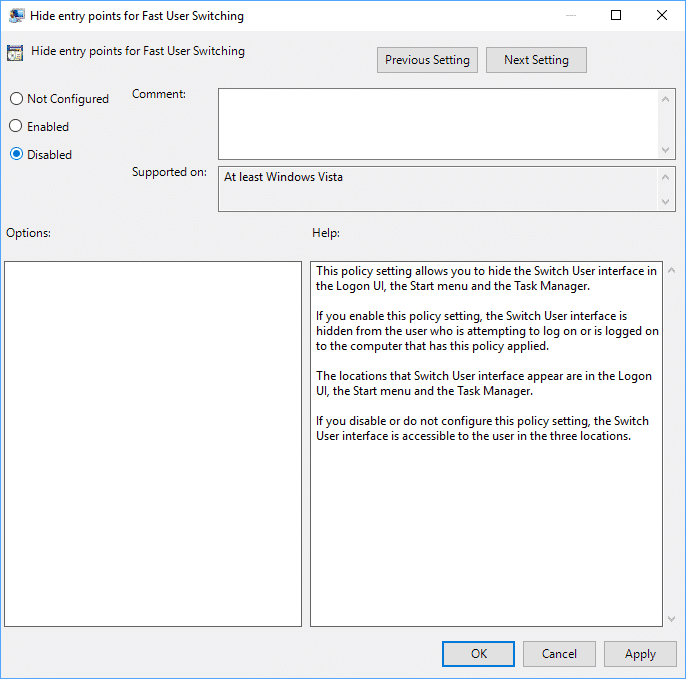
5. Guji Codso, oo ay ku xigto OK.
6. Marka la dhammeeyo, xir wax walba oo dib u bilow PC-gaaga si aad u badbaadiso isbeddellada.
Sidoo kale akhri: (Also Read:) Hagaaji Adeegga Daabacaadda Maxaliga ah ee Spooler-ka ma socdo(Fix Local Print Spooler Service Is Not Running)
Habka 2: Isticmaalka Tifaftiraha Diiwaangelinta(Method 2: Using Registry Editor)
Fiiro gaar ah: (Note:) Hubi inaad kaydiso Diiwaanka(Make sure to backup Registry) ka hor intaadan samaynin wax isbeddel ah, maadaama Diiwaangelintu(Registry) tahay qalab awood leh.
1. Riix Windows Key + R kadibna ku qor regedit( regedit) oo ku dhufo Enter si aad u furto Registry Editor.

2. U gudub furaha diiwaangelinta:
HKEY_LOCAL_MACHINE\SOFTWARE\Microsoft\Windows\CurrentVersion\Policies\System
- Aad HKEY_CURRENT_USER
- Hoos HKEY_CURRENT_USER dhagsii SOFTWARE
- Fur Microsoft oo fur Windows.
- Geli (Enter)CurrentVersion oo ay ku xigto Siyaasado.
- Guji System
3. Raadi HideFastUserSwitching. Haddii aad heli waydo markaa midig-guji Systemka(System) ka dibna dooro New > DWORD (32-bit) Value.

4. Magaca DWORD ee dhawaan la sameeyay sida HideFastUserSwitching oo ku dhufo Gelida.

5. Laba jeer ku dhufo HideFastUserSwitching DWORD oo beddel qiimihiisu si waafaqsan 0 si aad awood ugu yeelatid isticmaalka degdega(Fast User Switching) ah ee Windows 10 .

6. Marka la dhammeeyo, dhagsii OK oo xidh Registry Editor.
7. Si aad u badbaadiso isbeddellada waxaad u baahan tahay inaad dib u bilowdo kombuyutarkaga.
Sida loo hubiyo haddii Isticmaalaha Degdegga ah u beddelanayo uu karti u leeyahay Windows 10(How to check if Fast User Switching is enabled in Windows 10)
Fadlan(Please) raac tillaabooyinka hoos ku xusan si aad u hubiso in sifada beddelka isticmaale ee degdega(Fast User Switching) ah ay shaqaynayso ama naafo tahay:
1. Taabo furayaasha Alt +F4 si aad u furto Shut Down Daaqadaha.(Shut Down Windows.)
2. Haddii aad ka heli karto ikhtiyaarka isticmaalaha 'Switch(Switch user ) ' ee liiska-hoos-u-socoda, markaa habka beddelka Isticmaalaha Degdegga(Fast User Switching) ah waa karti. Haddii kale, waa naafo.

Sidoo kale akhri: (Also Read:) Hagaaji Cursor Blinking Issue on Windows 10(Fix Cursor Blinking Issue on Windows 10)
Sida loo joojiyo isticmaalka degdega(Fast User Switching) ah ee Windows 10
Marka aan u isticmaalno Habka Beddelka Isticmaalaha Degdegga(Fast User Switching) ah ee hal ama ka badan, nidaamkaagu waxa laga yaabaa inuu isticmaalo dhammaan agabyada, kombayutarkaagu waxa laga yaabaa inuu bilaabo inuu dib u dhaco. Tani waxay u badan tahay inay hoos u dhigto waxqabadka nidaamka. Sidaa darteed(Hence) , waxaa laga yaabaa inay lagama maarmaan noqoto in la joojiyo sifadan marka aan la isticmaalin.
Habka 1: Isticmaalka Siyaasadda Kooxda
1. Fure Tifaftiraha Siyaasadda Kooxda(Group Policy Editor) ka dibna u gudub jidka soo socda:
Computer Configuration\Administrative Templates\System\Logon
2. Laba jeer ku dhufo qari barta gelitaanka ee(Hide Entry Point for Fast User Switching) daaqada beddelka isticmaaleha degdega ah.
3. Haddii aad rabto in aad gabto habka loo beddelo isticmaale degdeg(Fast User Switching) ah, calaamadee sanduuqa karti(Enabled) leh oo guji OK.

Habka 2: Isticmaalka Tifaftiraha Diiwaangelinta
1. Fur sanduuqa wada hadalka Run ( Riix furayaasha Press Windows + Rqor regedit.(regedit.)

2. U gudub furaha diiwaangelinta:
HKEY_LOCAL_MACHINE\SOFTWARE\Microsoft\Windows\CurrentVersion\Policies\System
3. Laba jeer guji HideFastUserSwitching.
Fiiro gaar ah:(Note:) Haddii aadan heli karin furaha kore, samee mid cusub adigoo isticmaalaya Habka 2(Method 2) ee Awood u yeelashada Isticmaalaha Degdegga(Fast User Switching) ah ee Windows 10 .
4. Laba jeer guji HideFastUserSwitching oo dhig qiimaha 1(set the value to 1) si aad u damiso Feature beddelka Isticmaalaha Degdegga(Fast User Switching Feature) ah sida sawirka ka muuqata.

Isticmaalka Degdega ah ee Beddelka Muuqaalka(Fast User Switching Feature) waa muuqaal cajiib ah oo ku jira Windows PC. Waxa ay awood u siinaysaa isticmaaleyaasheeda in ay ku socodsiiyaan nidaamkooda gelitaanka maalmo badan iyaga oo aan saamaynaynin codsiyada socda ama faylasha akoonnada kale ee isticmaalaha. Ciladda kaliya ee habkani waa xawaaraha nidaamka iyo waxqabadka oo yaraada. Sidaa darteed, waa in la damiyo ama la damiyo sida ku cad shuruudahaaga.
lagu taliyay:(Recommended:)
- Nadiifi File Explorer taarikhda faylalka dhawaa gudaha Windows 10(Clear Your File Explorer Recent Files History in Windows 10)
- Sida loo beddelo soo noqnoqoshada jawaab celinta gudaha Windows 10(How to Change Feedback Frequency in Windows 10)
- Hagaaji nuqulkan Windows-ka ah maaha khalad dhab ah(Fix This copy of Windows is not genuine Error)
- Sida loo hagaajiyo Ciladda Cusbooneysiinta Windows 80072ee2(How to Fix Windows Update Error 80072ee2)
Waxaan rajeyneynaa in hagahan uu waxtar lahaa oo aad awooday inaad barato "sida loo suurtageliyo ama loo joojiyo habka Isticmaalaha Degdegga ah ee Windows 10"( “how to enable or disable Fast User Switching mode in Windows 10”) . Haddii aad hayso wax su'aalo ah / faallooyin ah oo ku saabsan maqaalkan, ka dib waxaad xor u tahay inaad ku riddo qaybta faallooyinka.
Related posts
Ka hel aqoonsiga amniga (SID) ee isticmaalaha gudaha Windows 10
Sida loo suurtageliyo ama loo joojiyo Emoji Panel gudaha Windows 10
Waa maxay sababta aad ugu baahan tahay inaad joojiso bilawga degdega ah gudaha Windows 10?
Dami Control Account User (UAC) gudaha Windows 10
Dib ugu magacow Folder Profile User gudaha Windows 10
6 siyaabood oo loogu beddelo isticmaale gudaha Windows 10
3 siyaabood oo lagu dilo nidaamka gudaha Windows 10
Sida loo suurtageliyo ama loo joojiyo Cortana gudaha Windows 10
Aaladda USB Aan Ku Shaqeyneynin Windows 10 [XALIYAY]
Sida loo Disable Data Logging on Windows 10
Sida loo sahlo ama loo joojiyo numbar qufulka Windows 10
Sida loo socodsiiyo faylasha JAR Windows 10
Hagaaji Aan awoodin in laga tirtiro faylalka ku meel gaadhka ah gudaha Windows 10
Sida loo Demiyo Corners-ku dheggan gudaha Windows 10
Si xoog ah uga nadiifi safka daabacaadda gudaha Windows 10
Sida loo beddelo iftiinka shaashadda gudaha Windows 10
Daar ama dami akoonnada isticmaalaha gudaha Windows 10
Sida loo suurto geliyo ama loo joojiyo dhalaalka la qabsiga ee Windows 10
Sida loo damiyo Windows 10 Firewall
3 siyaabood oo lagu kordhin karo VRAM-ka go'ay gudaha Windows 10
